Hoy toca el turno al primer Mario Kart en 3D. Se trata de Mario kart 64, publicado en Nintendo 64 en 1996. A día de hoy, el juego ha envejecido algo mal, ya que los escenarios son en 3D, pero no así los personajes, que son sprites en 2D. Pero no pasa nada porque como siempre, la comunidad viene al rescate del mismo, y mediante IA ha redibujado todos los sprites, dándole una nueva vida al juego.
En el siguiente vídeo podéis ver lo que vamos a conseguir con este pack. No solo los personajes, si no que todos los objetos, los menús y los items. Todo ha sido reescalado y redibujado para que podamos disfrutarlo en 4K:
Para conseguir esto, lo primero que tenemos que tener en la rom de Mario Kart 64 USA, que como en otras ocasiones, no os voy a contar como conseguirla, pero que está fácilmente accesible.
Una vez tengamos la rom preparada podemos conseguir esto mediante Retroart o desde el emulador Project64. En este caso vamos a explicar desde Retrorach:
Si no tienes instalado Retroarch, descargalo e instalalo. En esta guía se va a dar por hecho que ya lo tienes instalado y funcionando, por lo que vamos a saltarnos la instalación inicial, la carga de juegos o la configuración del mando.
Descargar núcleo mupen64plus
Una vez instalado, descarga el núcleo mupen64plus desde Actualizador en Línea → Descargador de Núcleos → Mupen64 Plus Next
Descargar Texturas Mario Kart 64 4k
Descarga y descomprime el pack de texturas desde el siguiente enlaces:
📥 [Descargar Mario Kart Texturas 4K](https://evilgames.eu/texture-packs/files/mk64-hd--2022-05-18--gliden64-uhts.7z)
Descomprime todos los archivos HTS y colocalos en la carpeta /system/Mupen64plus/cache dentro del directorio de Retroarch. Si dicha carpeta o carpetas no existen, crealas y luego colocas dentro de los archivos.
Configurar Correctamente Retroarch para cargar Texturas
Una vez tengas todo esto, carga el núcleo Mupen64 Plus Next y la rom de Mario Kart 64. Cuando cargue el juego, entra al menú de Retroarch y acto seguido selecciona el menú de Opción de Núcleo:
Dentro de este menú tienes que seleccionar en la opción de RDP Plugin, GlideN64. Este paso es importante. Una vez seleccionado , entra dentro de la opción GLideN64:
Dentro de este submenu, podrás retocar la calidad gráfica y las opción para cargar las texturas que hemos colocado en la carpeta system de Retrorach anteriormente:
Use High-Res textures en True
Use High-Res Full Alpha Channel en True
Use enhanced Hi-Res Storage en True
Continuous texrect coords en Auto
Native Resolution Factor, en Máximo x6
Una vez que hayas hecho todo este, dentro del submenu del núcleo, entra en Administrar opciones del núcleo → Guardar opciones del juego. Con esto, cada vez que cargues Mario Kart 64 , se quedarán guardadas todas estas opciones de texturas, resolución, etc
Añadir Logros a Mario Kart 64
Para poder configurar los logros de los juegos retro que ha ido creando la comunidad a lo largo de los años, tenemos que crearnos una cuenta en la web de RetroAchievements. Estos logros son compatibles con consolas de 16bits y 32bits:
Una vez registrados y logueados, nos vamos a nuestro panel de control (Menú → Settings) y copiamos nuestra API key para poder utilizarla en los diferentes emuladores.
Con dicha cuenta creada, nos vamos a Reotrarch y al menú de Ajustes → Logros. Y en dicha pantalla metemos nuestra cuenta de ReotroAchivements con usuario y contraseña. Las demás opciones las dejamos tal que se muestran en esta captura:
Cuando estén los logros cargados en y conectados con tu cuenta en Retroarch, solo tienes que cargar el juego y automáticamente detectará lo logros de Mario Kart 64. Una vez completes los requerimientos, te saltarán automáticamente como si de logros normales se tratara.
Galería de imágenes de Mario Kart 64 4K